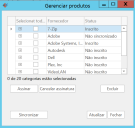Gerenciando Produtos
Mostre-Me!
Um tutorial em vídeo está disponível neste tópico. Para acessar o vídeo, clique no seguinte link:
Assista a um vídeo relacionado (7:08)
Visão geral
O diálogo Gerenciar produtos é semelhante à guia Produtos na caixa de diálogo Propriedades do componente de ponto de atualização de software no Configuration Manager, mas fornece funcionalidade adicional.
O diálogo Gerenciar Produtos é usado para várias finalidades. Você pode:
- Visualizar e editar quais categorias de fornecedor e produto de terceiros estão sendo sincronizadas com o servidor WSUS e são implantáveis
- Selecione quais categorias deseja que sejam sincronizadas pelo Configuration Manager
- Inicie uma sincronização com o WSUS
- Exclua categorias de produtos e fornecedores
Para começar, clique no ícone Gerenciar Produtos . O diálogo Gerenciar Produtos é exibido.
Um dos usos do diálogo Gerenciar Produtos é exibir quais fornecedores e produtos de terceiros foram publicados e quais estão atualmente sendo sincronizados com o WSUS. Essa caixa de diálogo é importante para monitorar e gerenciar. Uma nova categoria é criada cada vez que você publica uma atualização para um novo produto de terceiros. Você precisará se inscrever em cada nova categoria de fornecedor ou produto se quiser que as atualizações nessa categoria sejam sincronizadas.
Você pode assinar ou cancelar a assinatura de qualquer uma das categorias na lista.
- Se o status da categoria for Inscrito, significa que ela será sincronizada com o WSUS. Uma categoria de produto não será implantável até que você tenha se inscrito na nela e executado uma sincronização com o Configuration Manager.
- Se o status da categoria for Não Inscrito, significa que ela não está sendo sincronizada com o WSUS e que a categoria de produto não é implantável.
- Se Não Sincronizado aparecer na coluna Status, significa que houve publicação de atualização para um produto dessa categoria desde a última sincronização com o WSUS. Essas categorias ficam indisponíveis para seleção até que uma tarefa em segundo plano do Configuration Manager detecte a alteração (isso geralmente ocorre depois de uma hora) ou uma sincronização com o WSUS seja realizada.
Para alterar quais categorias na lista estão sendo sincronizadas com o WSUS, marque as caixas de seleção das categorias desejadas e clique em Inscrever ou Cancelar inscrição. Você não conseguirá implantar atualizações publicadas para categorias recém-inscritas até que uma sincronização ocorra.
É uma boa ideia excluir uma categoria quando você parar de dar suporte a um produto no seu ambiente, ou quando as atualizações em uma categoria não se aplicarem mais às versões do produto para as quais você oferece suporte.
Para excluir categorias, o usuário executando Patch for Configuration Manager deve ser um administrador completo com o escopo de segurança atribuído a Todas as instâncias dos objetos relacionadas às funções de segurança atribuídas.
Para excluir uma categoria de produto ou fornecedor:
- Habilite a(s) caixa(s) de seleção desejada(s).
- Clique em Excluir.
Um diálogo de confirmação é exibido. - Para confirmar a exclusão, clique em Excluir. Para cancelar a solicitação, clique em Cancelar.
Quando você exclui uma categoria de produto, as seguintes ações são executadas:
- Todas as atualizações publicadas para aquele produto são expiradas
- As atualizações são removidas de todas as implantações e pacotes de implantação no Configuration Manager
- As atualizações são removidas de todos os Grupos de Atualização de Software no Configuration Manager
- As atualizações são excluídas do WSUS
Se você excluir todos os produtos de um fornecedor, a categoria do fornecedor também será excluída.
A operação de exclusão é realizada por um processo de plano de fundo separado que começa imediatamente. A operação continuará mesmo se você fechar o Patch for Configuration Manager. As atualizações serão removidas da lista Atualizações Publicadas de Terceiros tão logo sejam excluídas. Você pode monitorar o progresso de uma operação usando a ferramenta Log de Rastreamento do Configuration Manager para abrir o arquivo AutoPublish.log.
O novo estado das atualizações não aparecerá na lista Todas as atualizações de software no Configuration Manager até a próxima sincronização ser executada. Após uma sincronização, as atualizações aparecerão como expiradas e impossibilitadas de serem implantadas. As atualizações permanecerão na lista Todas as atualizações de software por vários dias, até que uma tarefa em segundo plano do Configuration Manager as remova.
Para que uma categoria de produto excluída reapareça na caixa de diálogo Gerenciar Produtos, você deve publicar uma ou mais atualizações para esse produto. Consulte Como Publicar Atualizações.
Você pode usar os botões localizados na parte inferior do diálogo para executar as ações a seguir.
- Sincronizar: inicia uma sincronização com o WSUS. Uma sincronização incremental será realizada se as categorias a serem sincronizadas não tiverem sofrido alteração. Se você tiver feito mudanças nas seleções das categorias, o Configuration Manager fará automaticamente uma sincronização completa. Tome cuidado se isso for feito durante os horários de pico, pois a operação pode ser dispendiosa se você tiver muitas atualizações publicadas.
- Atualizar: Atualiza as informações na caixa de diálogo.
- Fechar: fecha a caixa de diálogo.
Esse botão é o mesmo que clicar no botão Sincronizar atualizações de software na barra de ferramentas. A vantagem de se iniciar a sincronização aqui é que o status da sincronização é exibido enquanto o diálogo permanecer aberto. Você pode deixar o diálogo aberto e continuar a usar o Configuration Manager. Para trazer o diálogo para o topo, clique no ícone Ivanti na barra de tarefas ou clique no botão Gerenciar Produtos na barra de ferramentas.
Iniciar uma sincronização também é uma maneira de fazer com categorias de produto possam ser selecionadas. Novas categorias são exibidas em vermelho na lista de categorias e ficam indisponíveis para seleção até que uma sincronização ocorra ou uma tarefa de plano de fundo do Configuration Manager detecte a alteração.